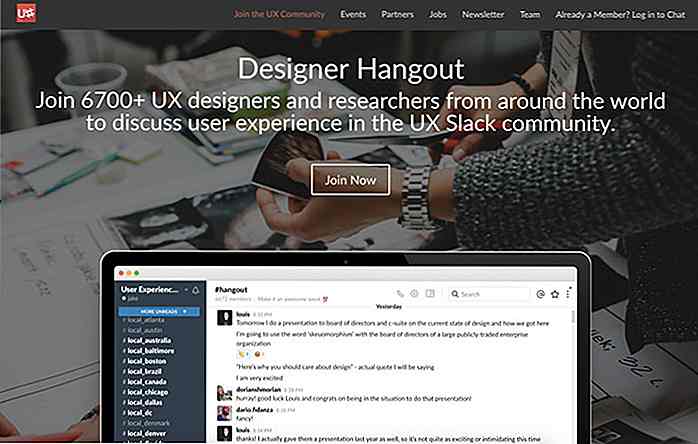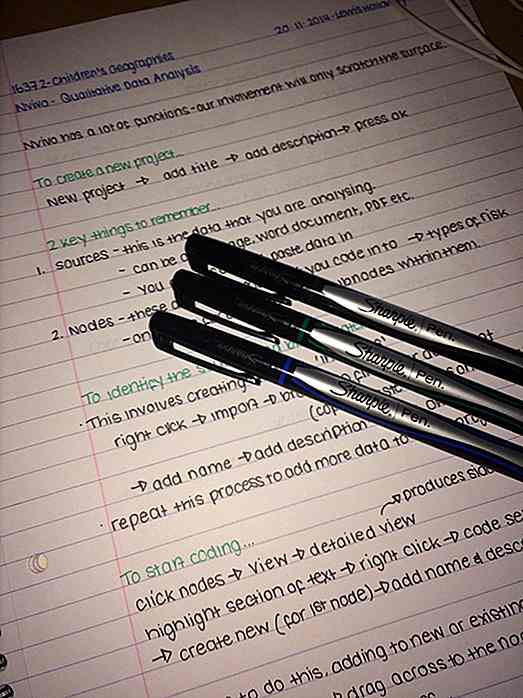no.hideout-lastation.com
no.hideout-lastation.com
Slik bruker du YouTube PiP-modus i Chrome Browser
YouTube Picture-in-Picture (PiP) -modus lar brukerne se videoer i et lite vindu ved hjørnet mens de surfer gjennom andre videoer på YouTube. Vi bruker allerede denne funksjonen på Android og iOS YouTube-appene.
Som standard kan vi imidlertid ikke bruke denne funksjonen på YouTube-nettversjonen, med mindre du vet riktig plugin for å installere. Vi diskuterer hvordan du aktiverer Chrome-nettleseren din for å se YouTube-videoer i PiP-modus ved hjelp av et plugin som heter YouTube-bilde i bilde.
(Trinn 1) Installer Chrome YouTube-bilde i bildeutvidelsen.
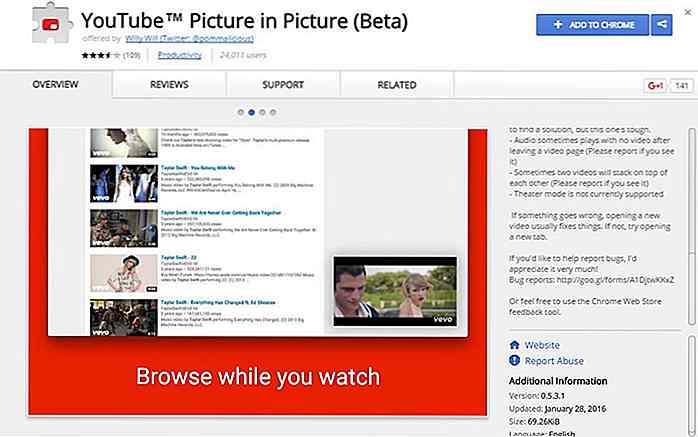 (Trinn 2) Når utvidelsen er installert, gå til YouTube i nettleseren din.
(Trinn 2) Når utvidelsen er installert, gå til YouTube i nettleseren din.(Trinn 3) Søk og klikk på hvilken video du vil se
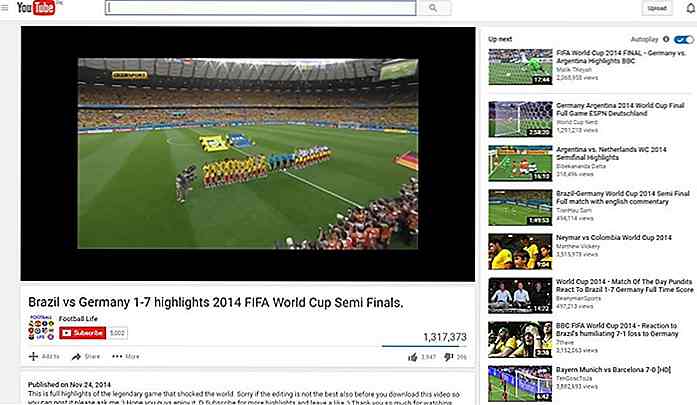 (Trinn 4) Hvis du søker etter annen video mens du spiller, vil spillevideoen bevege seg jevnt i nederste høyre hjørne i et mye mindre vindu.
(Trinn 4) Hvis du søker etter annen video mens du spiller, vil spillevideoen bevege seg jevnt i nederste høyre hjørne i et mye mindre vindu.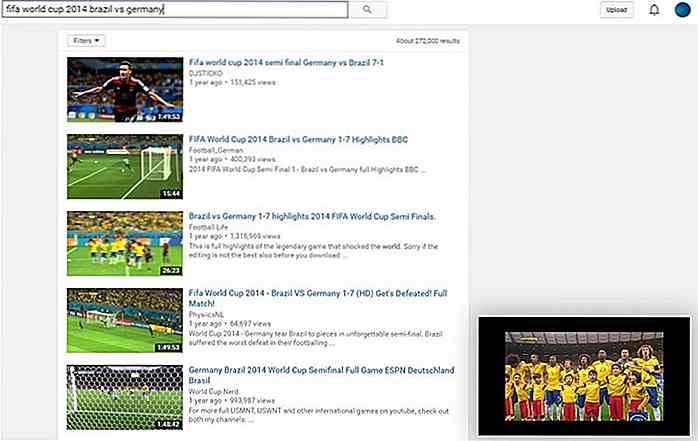 (Trinn 5) Hvis du holder markøren over den mindre videoen, vil du se tre alternativer over videoen.
(Trinn 5) Hvis du holder markøren over den mindre videoen, vil du se tre alternativer over videoen.- Det venstre alternativet lar deg se videoer i normal modus i stedet for PiP.
- Mellomalternativet lar deg utvide eller krympe videoen på skjermen.
- Det aller beste alternativet lukker videoen.
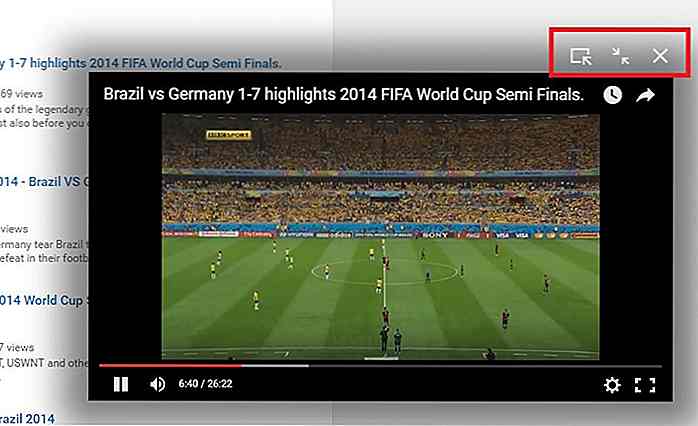 Merk: Hvis du har åpnet flere faner, blir videoen i PiP-modus bare synlig på YouTube-fanen, og når fanen / nettleseren er stengt, blir videoen også stengt.
Merk: Hvis du har åpnet flere faner, blir videoen i PiP-modus bare synlig på YouTube-fanen, og når fanen / nettleseren er stengt, blir videoen også stengt.Bonus
Du kan også bla gjennom YouTube i PiP-modus ved hjelp av Sideplayer.
(Trinn 1) Installer Chrome Sideplayer-utvidelsen.
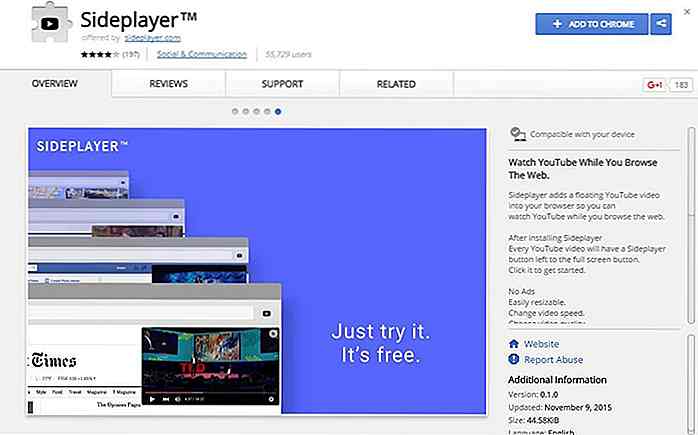 (Trinn 2) Etter installasjonen, gå til YouTube på Chrome og søk etter hvilken video du vil se.
(Trinn 2) Etter installasjonen, gå til YouTube på Chrome og søk etter hvilken video du vil se.(Trinn 3) Finn og klikk på Play i Sideplayer-alternativet inne i videorammen. Videoen starter øverst til høyre i nettleseren din i et eget YouTube-spillervindu.
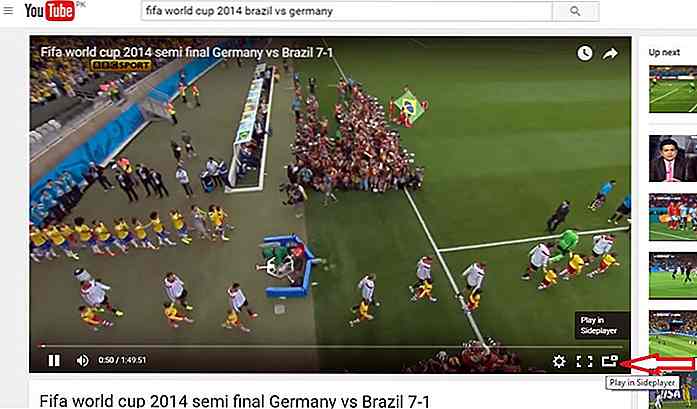
Alternativt kan du klikke på Sideplayer-knappen i Chrome-verktøylinjen og lim inn nettadressen til YouTube-videoen du vil spille i Sideplayer.
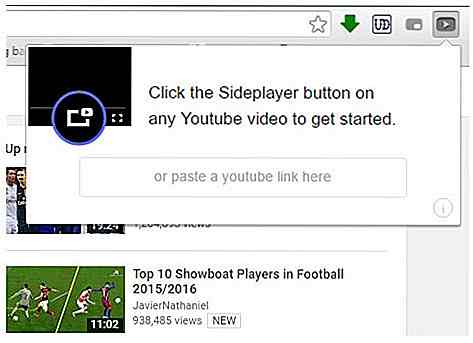
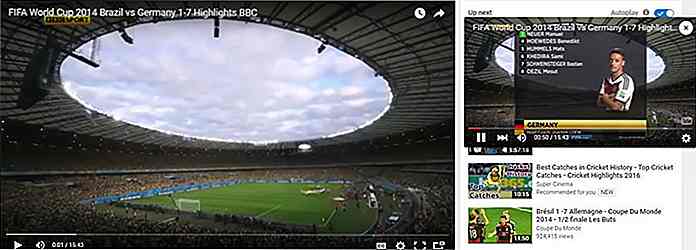 I motsetning til YouTube-bilde i bildeutvidelse beveger Sideplayer ikke automatisk en video til hjørnet mens du bla gjennom YouTube. Videoen som spilles i Sideplayer, vil også forbli synlig når vi bytter fra en kategori til en annen fane eller til og med når vi lukker fanen YouTube åpnes på. Den lukkes bare når nettleseren selv er stengt.
I motsetning til YouTube-bilde i bildeutvidelse beveger Sideplayer ikke automatisk en video til hjørnet mens du bla gjennom YouTube. Videoen som spilles i Sideplayer, vil også forbli synlig når vi bytter fra en kategori til en annen fane eller til og med når vi lukker fanen YouTube åpnes på. Den lukkes bare når nettleseren selv er stengt.
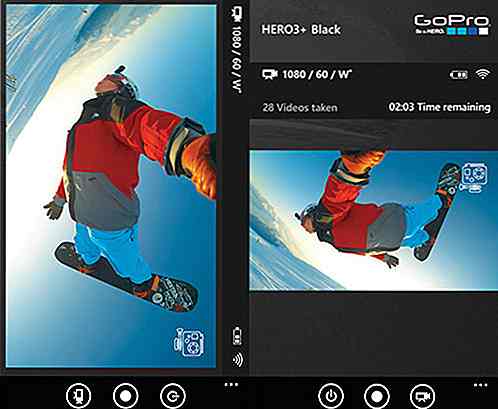
Topp 10 Video Apps for Windows Phone
I dag skyter vi videoer med våre mobiltelefoner under ulike anledninger. Ved hjelp av mobilapps kan vi også ta opp og redigere videoen umiddelbart før du sender den ut eller deler den på sosiale nettverk. Flere tredjepartsapps er utstyrt med forhåndsinnstilte spesielle visuelle effekter som gjør det veldig enkelt å lage en tiltalende video. Men d
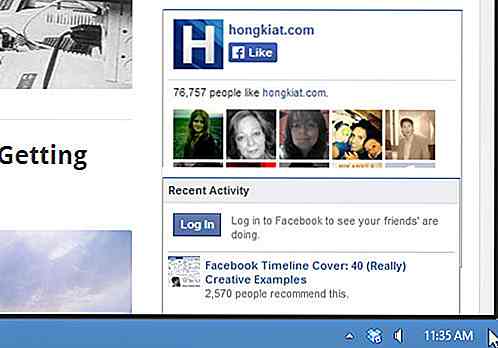
5 enkle hacker for å gjøre Windows 8.1 raskere
Utgivelsen av Windows 8 ble møtt med blandet mottak; mens noen likte det nye grensesnittet, var det andre som bare foretrukket sin forgjenger. Microsoft lanserte senere Windows 8.1, som har flere forbedringer, hvorav noen var dekket av et innlegg vi publiserte nylig. Og for å hjelpe deg med å få enda mer ut av dette nyeste tilbudet fra Microsoft, har vi for deg i dag 5 enkle hacker du kan gjøre for å gjøre Windows 8.1 rask